Perintah xargs memungkinkan kita untuk melewatkan output dari satu perintah sebagai input untuk perintah lain tanpa harus menulis output dalam file.
Beberapa tugas yang mungkin memerlukan penggunaan beberapa perintah yang menghasilkan referensi silang dari perintah lain akan sangat terbantu dengan penggunaan xargs. Mari kita lihat pemahaman perintah dan beberapa penggunaan perintah hari ini.
Apa itu xargs?
Xargs memungkinkan Anda untuk melewatkan output sebagai input ke perintah lain. Sementara perintah seperti grep memungkinkan pengguna untuk menggunakan input sebagai parameter, xargs menunjukkan pentingnya dengan mengizinkan input dalam bentuk argumen.
Perintah ini hampir selalu digunakan dalam kombinasi dengan perintah lain dengan bantuan perpipaan. Mari kita pahami penggunaan dasar dari perintah tersebut.
Dasar-dasar Perintah xargs di Linux
Cara terbaik untuk memahami perintah apa pun adalah dengan memahami sintaksnya. Berikut adalah tampilan sintaks untuk perintah xargs di Linux.
xargs [option] [command]
Di sini, [perintah] dapat berupa perintah apa pun yang ingin kita jalankan pada input standar kita. Jika kita tidak menentukan perintah, utilitas xargs menggunakan perintah default.
Perintah default untuk utilitas xargs adalah 'echo'.
Utilitas xargs memungkinkan beberapa opsi untuk mendikte bagaimana perintah dibuat dan dieksekusi. Berikut adalah daftar beberapa opsi yang umum digunakan yang ditawarkan oleh utilitas xargs di Linux.
| Opsi | Efek |
| -0 | Opsi ini digunakan untuk menentukan ke utilitas xargs bahwa item dalam string input standar diakhiri menggunakan karakter NULL alih-alih spasi. |
| -a nama file | Baca dari file |
| -r | Jangan dijalankan jika input kosong |
| -d batas | Tentukan pembatas |
| -x | Keluar jika ukuran input ditentukan oleh -s terlampaui. |
| -Saya ganti-str | Ini digunakan untuk mendeklarasikan string sebagai replace-str. Kemudian semua kemunculan replace-str ditukar dengan parameter atau argumen dari input standar. |
| –bantuan | Opsi ini digunakan untuk menampilkan pesan bantuan untuk utilitas xargs. Ini mencakup semua opsi yang memungkinkan yang dapat digunakan dengan utilitas xargs. |
Sementara daftar ini mencakup opsi dasar yang digunakan dalam utilitas xargs. Jangan lupa untuk menjelajahi halaman manual untuk xargs.
Menggunakan perintah xargs
Sekarang kita telah mengembangkan pemahaman tentang perintah xargs di Linux dan parameternya. Saatnya menggunakan pengetahuan ini untuk aplikasi utilitas xargs. Untuk tutorial ini, kita akan membahas beberapa contoh untuk mempelajari cara menggunakan utilitas xargs.
Perilaku Default xargs
Seperti yang kami sebutkan sebelumnya, perintah xargs akan menjalankan perintah echo secara default untuk argumen input jika tidak ada perintah yang ditentukan setelahnya.
Mari kita lihat tindakan itu untuk memverifikasi klaim kita.
ls -ls | xargs
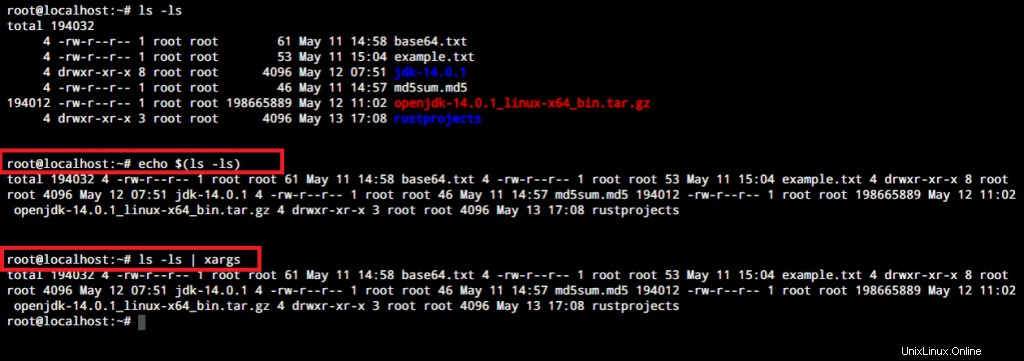
Seperti yang Anda lihat pada tangkapan layar di atas, output untuk perintah ls akan dicetak tanpa jeda baris dan pemformatan saat melewati perintah echo dan xargs.
Buat Banyak Direktori Menggunakan File dengan Daftar Nama
Jika Anda memiliki daftar nama dalam satu baris, Anda dapat menyalin dan menempelkan nama direktori yang dipisahkan oleh spasi dan perintah mkdir akan membuat direktori.
Tetapi bagaimana jika kita memiliki file dengan daftar semua nama direktori yang ingin kita buat? Mari kita lihat bagaimana kita dapat membuat banyak direktori dari daftar nama direktori.
cat <filename> | xargs mkdir
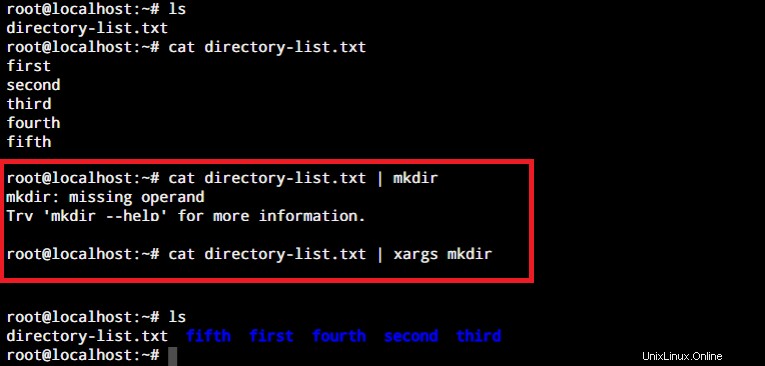
Seperti yang Anda lihat pada tangkapan layar di atas, kami mencoba untuk langsung menyalurkan output dari perintah cat ke mkdir dan gagal. Tetapi dengan penambahan xargs, kami dapat menjalankan perintah dan berhasil membuat direktori.
Menemukan File yang Mengandung String Tertentu
Grep dapat mencari string di dalam file atau pesan keluaran. Tapi itu tidak bisa mencari file. Perintah find dapat mencari file, tetapi bukan konten di dalamnya. Perintah xargs dapat membantu menghubungkan keduanya.
find <search directory> -name "<name>" | xargs grep -E 'fatal|Warning'

Kami mencari file "syslog" di direktori /var/log dan mencari baris yang berisi kata "fatal" atau "Peringatan". Karena kami tahu file yang kami inginkan dalam kasus ini, kami bisa langsung meneruskannya ke grep. Tetapi jika kita tidak mengetahui path file, perintah find dapat digunakan untuk mencari file dan meneruskan path ke grep.
Hapus File yang Memiliki Ekstensi Tertentu
Seperti membuat dan mengidentifikasi file dan direktori, utilitas xargs juga membantu dalam menyingkirkan file dari sistem Anda. Untuk contoh ini, kami akan menghapus semua file teks yang ada di direktori kami saat ini.
find <path> -name <filename> | xargs rm -rf

Di sini, temukan perintah pertama mencari file yang memiliki ekstensi .txt. Output ini kemudian dikirim ke rm perintah.
Perintah ini mengambil file dari find perintah dan menghapusnya. Output dari eksekusi yang berhasil dari perintah ini harus memberikan dan output serupa dengan yang diberikan di bawah ini.
Kesimpulan
Perintah xargs di Linux adalah alat yang ampuh untuk membangun dan menjalankan perintah menggunakan input standar melalui baris perintah Anda. Itu membuat penggunaan baris perintah Anda efisien dengan memungkinkan Anda menggunakan output dari satu perintah sebagai pengganti argumen di perintah lain.
Utilitas baris perintah ini banyak digunakan oleh pengguna Linux pemula dan berpengalaman secara teratur.
Kami harap tutorial ini dapat membantu Anda memahami perintah xargs di Linux. Kami hanya membahas penggunaan dasar utilitas xargs dalam tutorial ini, jadi pastikan untuk menjelajahi perintah Anda sendiri.
Jika Anda memiliki umpan balik, pertanyaan, atau saran, jangan ragu untuk menghubungi kami di komentar di bawah.